
Win10系统中,有时候您可能需要更改用户名以满足个人需求。然而,有些用户在这个过程中可能会面临找不到本地用户的问题,导致无法成功更改用户名。本文将详细介绍当您在Win10中遇到找不到本地用户的情况时应该如何处理。
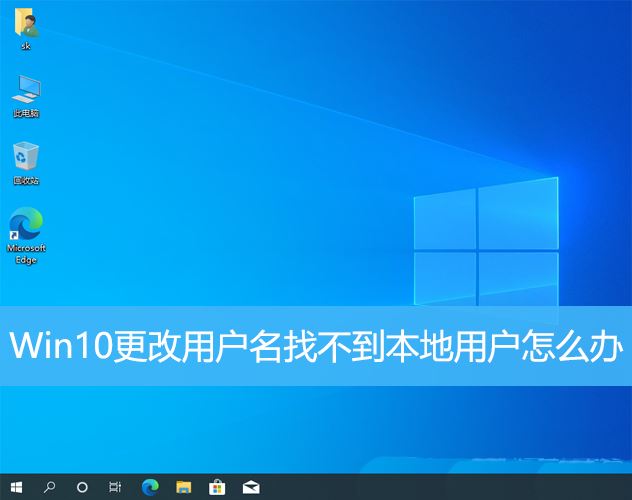
1、首先,按【 Win + X 】组合键,或【右键】点击任务栏上的【Windows开始徽标】,在打开的隐藏菜单项中,选择【运行】;
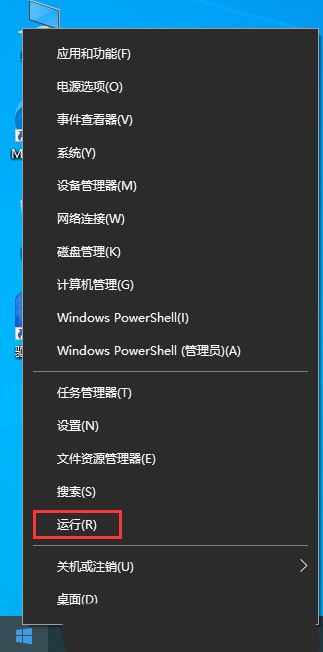
2、运行窗口,输入【MMC】命令,按【确定或回车】打开控制台;
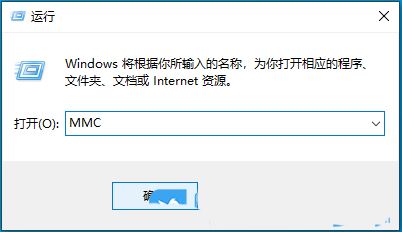
3、用户账户控制窗口,你要允许此应用对你的设备进行更改吗?点击【是】;
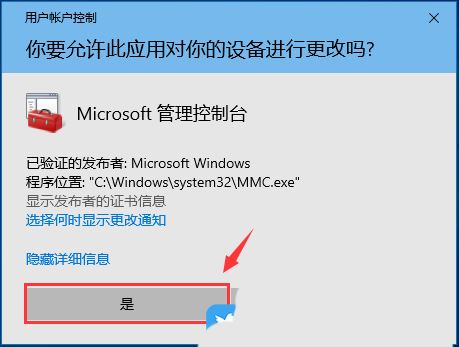
4、控制台窗口,左上角点击【文件】,然后在打开的下拉项中,选择【添加/删除管理单元】;
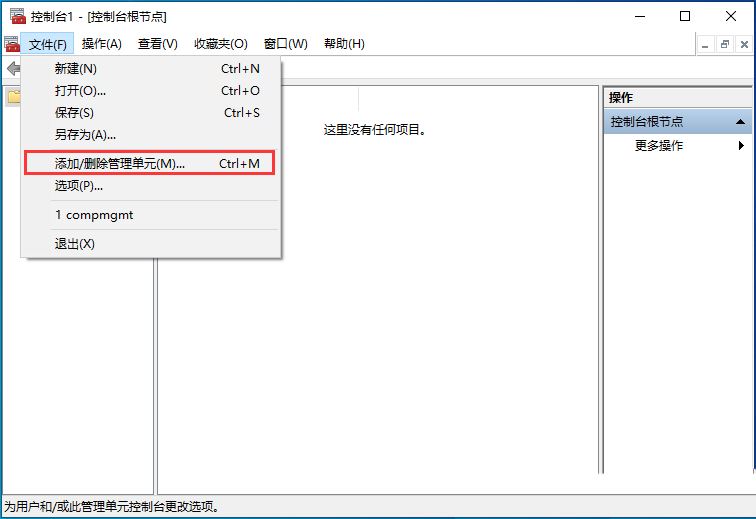
5、添加或删除管理单元窗口,可用的管理单元选择【本地用户和组】,再点击【添加】,完成后点击【确定】;
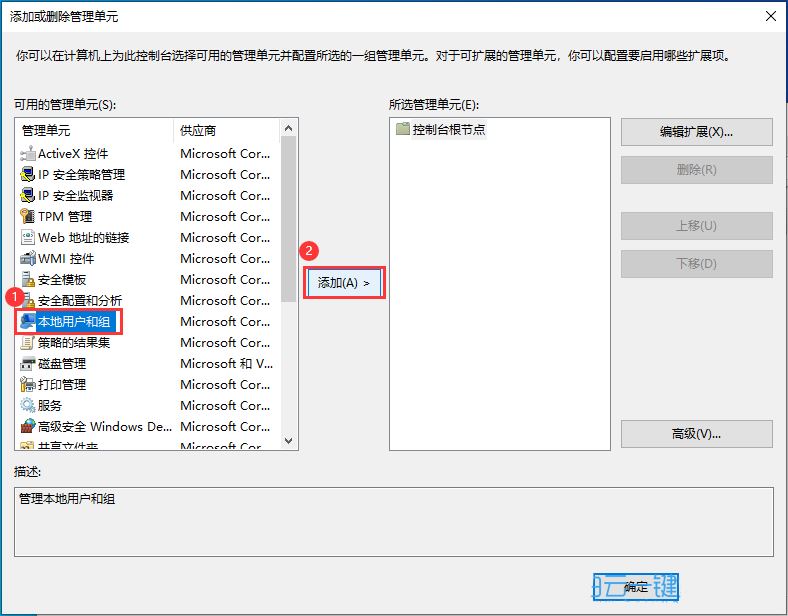
以上就是Win10更改用户名找不到本地用户的解决办法,希望大家喜欢,请继续关注风君子博客。
相关推荐:
window10怎么禁止用户改密码? Win10用户不能私自更改密码的技巧
win10怎么恢复文档默认路径? win10用户文件夹文档恢复原位的技巧

 支付宝扫一扫
支付宝扫一扫 微信扫一扫
微信扫一扫










最新评论